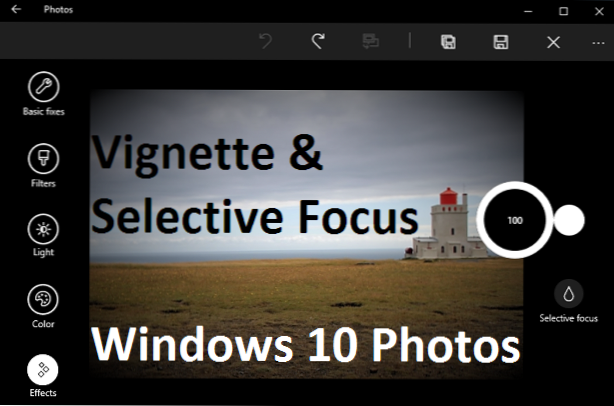
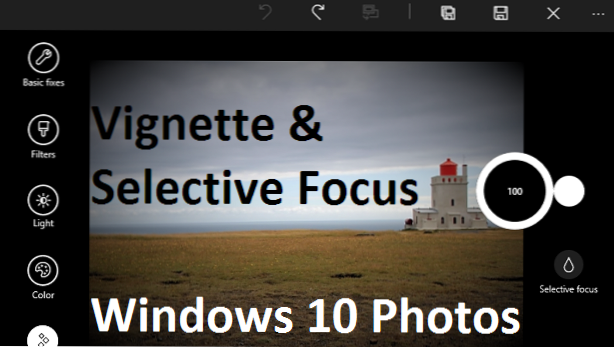
La aplicación de Fotos de Windows 10 viene con herramientas de edición de fotos intuitivas que facilitan darle un toque artístico a tus fotos. Dos de mis favoritos son los efectos de Vignette y Selective focus. Vignette crea un borde teñido en blanco o negro en su foto que crea el efecto de su imagen desvaneciéndose en el fondo sin un borde definido. El efecto de enfoque selectivo te permite elegir una parte de la foto para mantenerla enfocada mientras difumina el resto. Los pasos de este tutorial explican cómo usar ambas opciones para crear fotos llamativas.
1. Abra la imagen que desea editar con fotos. Fotos es la aplicación predeterminada para ver fotos en Windows 10, por lo que su imagen se abrirá en Fotos cuando Haga doble clic en él en el Explorador de archivos.. También puede abrir la aplicación Fotos desde el menú Inicio y desplazarse por su colección o álbumes para encontrar su imagen. Normalmente prefiero el primer método porque Photos no organiza tus fotos en carpetas.
2. Haga clic en elEditarIcono en la barra de menú superior. Parece un lápiz.

3. Haga clic enEfectos de la lista en el lado izquierdo de la ventana. Las dos opciones de efectos, Vignette y Selective focus (también conocido como blur) aparecen a la derecha.
4. Haga clic enViñeta. El icono cambiará a un círculo negro grande con un botón indicador blanco que sobresale hacia la derecha. Haga clic en el círculo blanco y arrástrelo alrededor del círculo negro para cambiar el nivel de viñeta. Al girar el mando en el sentido de las agujas del reloj se crea un tinte negro alrededor de los bordes que aumentará de tamaño e intensidad a medida que lo mueva. Girar en sentido antihorario hará lo mismo con un tinte blanco.
5. Haga clic enEnfoque selectivo. Verás un círculo con cuatro puntos de agarre blancos en él. Haga clic y arrastre estos puntos de agarre para redimensionar / remodelar su círculo. Haz clic y arrastra dentro del círculo para moverlo. Todo en el círculo permanecerá enfocado, mientras que todo lo demás se pondrá borroso. Haga clic en el icono de desenfoque en la barra superior para cambiar la intensidad del desenfoque aplicado a su imagen.

